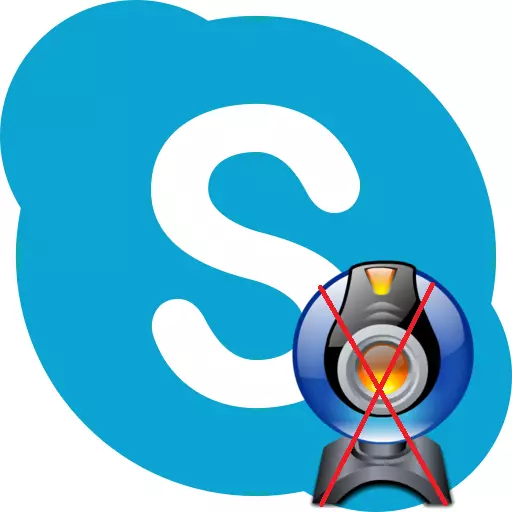
स्काईप प्रोग्रामच्या मुख्य कार्यांपैकी एक म्हणजे व्हिडिओ कॉल आणि व्हिडिओ कॉन्फरन्सिंग करण्याची क्षमता. परंतु, सर्व वापरकर्त्यांसाठी नाही, आणि अशा सर्व प्रकरणांमध्ये जेव्हा परदेशी लोक त्यांना पाहू शकतील तेव्हा नाही. या प्रकरणात, वेबकॅम अक्षम करण्याचा प्रश्न संबंधित होतो. स्काईप प्रोग्राममधील कोणत्या पद्धतींचा शोध घ्या आपण कॅमेरा बंद करू शकता.
कायमचे कक्ष बंद
वेब चेंबर स्काईपमध्ये चालू असलेल्या आधारावर किंवा केवळ एका विशिष्ट व्हिडिओ कॉल दरम्यान बंद केले जाऊ शकते. प्रथम, प्रथम प्रकरण विचारा.
अर्थात, कॅमेरा चालू ठेवण्याचा सर्वात सोपा मार्ग म्हणजे संगणक कनेक्टरवरून ते त्याच्या प्लगमधून बाहेर काढायचे आहे. आपण नियंत्रण पॅनेलद्वारे विशेषतः विंडोज ऑपरेटिंग सिस्टम साधनांमध्ये कॅमेरा पूर्ण शटडाउन देखील करू शकता. परंतु, इतर अनुप्रयोगांमध्ये त्याचे कार्यप्रदर्शन कायम ठेवताना, स्काईपमध्ये वेबकॅम अक्षम करण्याची क्षमता आम्हाला स्वारस्य आहे.
कॅमेरा अक्षम करण्यासाठी, अनुक्रमिकपणे मेनू विभागात जा - "साधने" आणि "सेटिंग्ज ...".
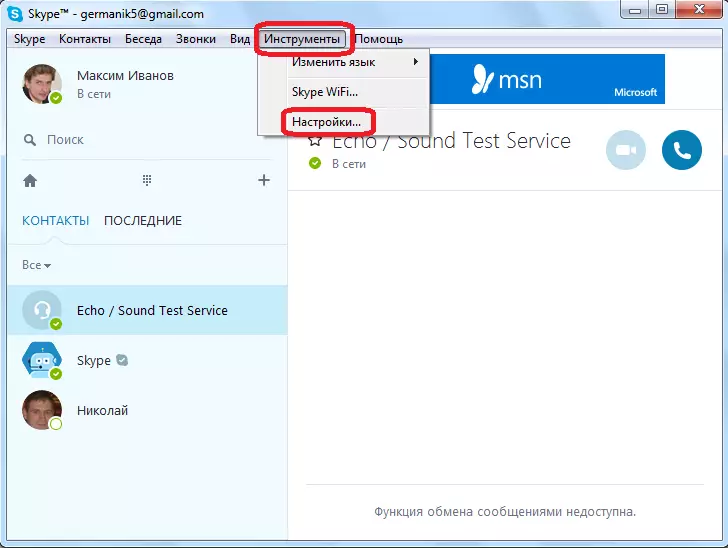
सेटिंग्ज विंडो उघडल्यानंतर, "व्हिडिओ सेटिंग्ज" उपखंडावर जा.
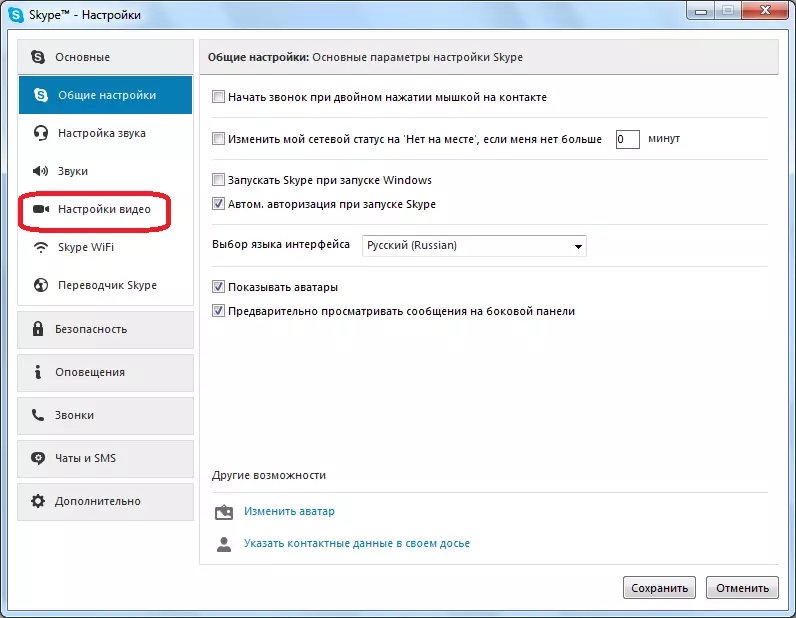
उघडलेल्या विंडोमध्ये, "स्वयंचलितपणे व्हिडिओ प्राप्त करा आणि त्यासाठी स्क्रीनवर प्रदर्शित" नावाच्या सेटिंग्जमध्ये स्वारस्य आहे. या पॅरामीटरचा स्विच तीन स्थान आहे:
- कोणाकडून;
- फक्त माझ्या संपर्कांमधून;
- कोणीही नाही.
स्काईपमध्ये चेंबर बंद करण्यासाठी आम्ही स्विच "नोबली" स्थितीवर ठेवतो. त्यानंतर आपल्याला सेव्ह बटणावर क्लिक करणे आवश्यक आहे.
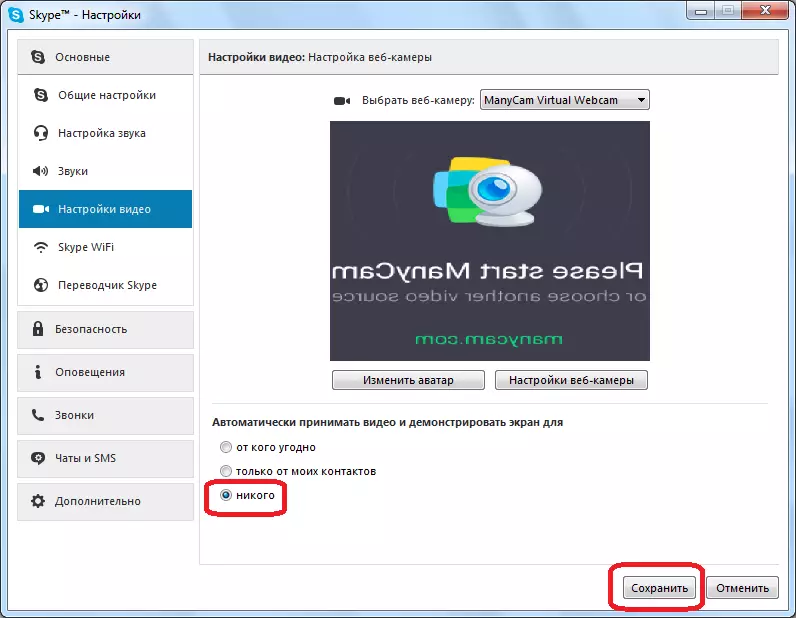
सर्वकाही, आता स्काईपमध्ये वेबकॅम अक्षम आहे.
कॉल करताना कॅमेरा बंद करणे
आपण एखाद्याचे कॉल स्वीकारल्यास, परंतु संभाषणादरम्यान कॅमेरा बंद करण्याचा निर्णय घेतला जातो, हे करणे सोपे आहे. आपण संभाषण विंडोमध्ये कॅमकॉर्डरच्या प्रतीकावर क्लिक करणे आवश्यक आहे.

त्यानंतर प्रतीक ओलांडले आणि स्काईपमधील वेबकॅम बंद आहे.
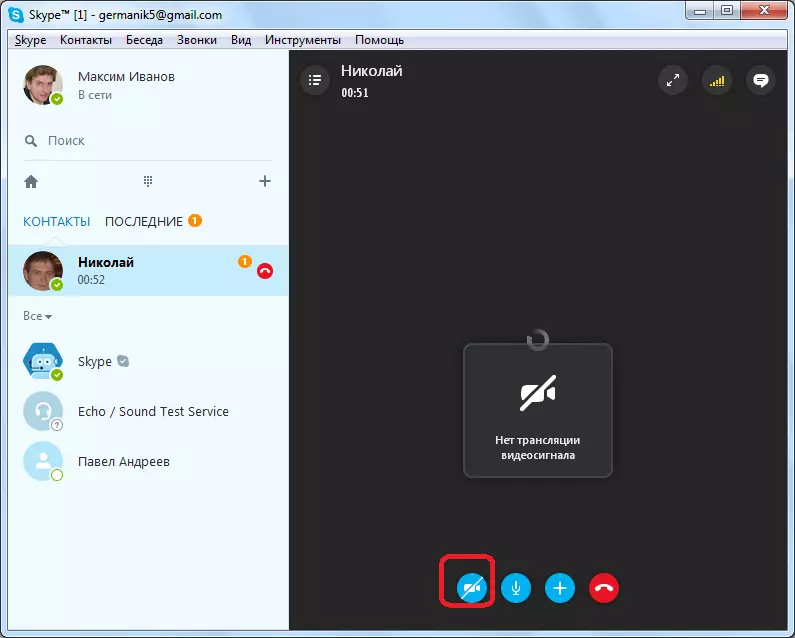
जसे आपण पाहू शकता, स्काईप वापरकर्त्यांना संगणकावरून डिस्कनेक्ट केल्याशिवाय सोयीस्कर वेबकॅम शटडाउन साधने प्रदान करते. दुसर्या वापरकर्त्याद्वारे किंवा वापरकर्ता गटासह एखाद्या विशिष्ट संभाषणादरम्यान चेंबर दोन्ही बंद केले जाऊ शकते.
